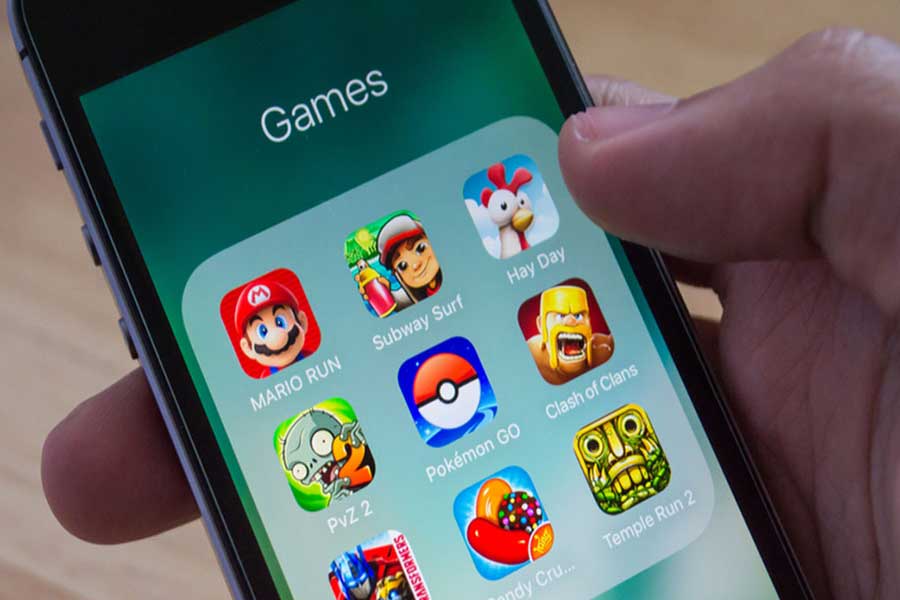در این مقاله به آموزش ویرایش آنلاین فایل های PDF به صورت رایگان خواهیم پرداخت. در این آموزش ما با گوگل درایو به ویرایش پی دی اف ها پرداختهایم.
Adobe Acrobat یک نرم افزار پرافتخار و کامل برای تماشای فایل های پی دی اف است که با قابلیتهای ویرایش تنومندی همراه است. اما اگر شما نمیتوانید به نسخه پولی این نرم افزار دسترسی پیدا کنید، ما راهی را به شما آموزش خواهیم داد تا به ویرایش آنلاین فایل های PDF خود بپردازید.
ویرایش آنلاین فایل های PDF با گوگل درایو
تمام چیزی که شما نیازدارید، آپلود فایل پی دی اف مورد نظر در گوگل درایو است. سپس مراحل زیر را دنبال کنید:
فایل پی دی اف مورد نظر را در اکانت گوگل درایو خود آپلود کنید. برای این کار بر روی New > File Upload کلیک کنید و سپس به مسیری بروید که فایل پی دی اف شما در آن جا ذخیره شده است.
پس از آن که آپلود تکمیل شد، بر روی آن کلیک راست کنید و گزینه Open with > Google Docs را انتخاب کنید.
پی دی اف شما حالا به عنوان یک سند قابل ویرایش در نرم افزار Google Docs اجرا خواهد شد.
زمانی که ویرایش به اتمام رسید، شما میتوانید آن را به عنوان یک فایل PDF، یک سند Word و یا هر فرمت رایج دیگری در کامپیوتر خود ذخیره کنید. بر روی File > Downoad as کلیک کنید و سپس فرمت دلخواهتان را از فرمتهای موجود انتخاب کنید.
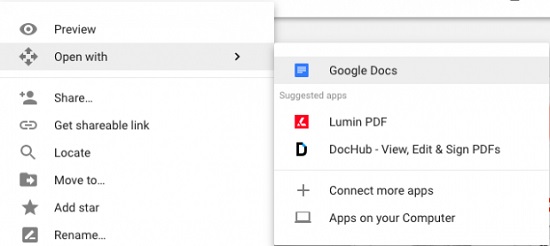
نکات مهم این روش
چند نکته در مورد روش ویرایش آنلاین فایل های PDF با گوگل درایو وجود دارد. این روش بهترین عملکرد را برای ویرایش پی دی اف هایی به همراه دارد که تنها حاوی متن هستند. در نظر داشته باشید فایل پی دی اف شما زمانی که به Google Doc تبدیل میشود، ساختار یا فیلدهای خودش را از دست خواهد داد. تصاویر در پی دی اف ها ناپدید میشوند، این در حالیست که فرمتهای مختلف نوشتاری قابل مشاهده در نرم افزار مذکور نیستند.
در حالی که چند اپلیکیشن وجود دارد که میتوانید از طریق آنها به گوگل درایو متصل شوید و به صورت مستقیم فایل های پی دی اف خود را ویرایش کنید (نظیر Lumin PDF و DocHub)، شما نمیتوانید متن موجود را با استفاده از آنها ویرایش کنید. شما میتوانید حاشیه نویسی کنید، متنی را هایلایت کرده و امکاناتی از این دست را در اختیار داشته باشید، اما عملا هیچ تغییری بر روی متن صورت نمیگیرد.
gadgetnews.ir
مطالب مرتبط:
چگونه فایل PDF و عکس را به Word تبدیل کنیم؟
کاربر عزیز
چنانچه این مطلب مورد توجه شما قرار گرفت، لطفا آن را لایک کنید.